上一期小编分享了去除照片不必要线条的相关教程,引起了不少小伙伴的关注,很多小伙伴询问是否有更多的方法去除照片不必要的部分,此次内容如何去除插画中不必要的部分,以便分享PS?(阿尔伯特爱因斯坦,Northern Exposure)以下是详细内容。
一、使用“内容识别”功能
打开Ps软件,单击菜单栏上的“文件”选项,然后选择“新建”命令以创建大小合适的新画布。然后单击“文件”“打开”以打开需要处理的图片。
单击左侧工具栏中的“套索”工具,选择要删除的插图区域框,右键单击所选内容,然后单击弹出窗口中的“填充”选项。
然后弹出“填充”对话框,将“内容”设置为“识别内容”选项,然后单击“确定”按钮,删除刚才交叉选择的区域。

二、使用“蒙版”工具
打开Ps软件,按“Ctrl N”快捷键创建新画布。单击“文件”“打开”打开需要处理的贴花,然后按“Ctrl J”快捷方式复制贴花层。选择复制的插图图层,然后单击“图层”面板底部的“添加图层蒙版”图标,将图层蒙版添加到图层中。
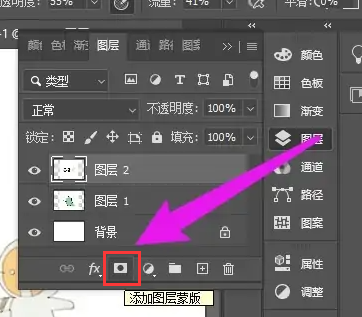
单击左侧工具栏中的“前景色”图标,在弹出式拾色器面板中将颜色设置为“黑色”,然后反复摩擦不需要的要求,以清除不需要的区域。
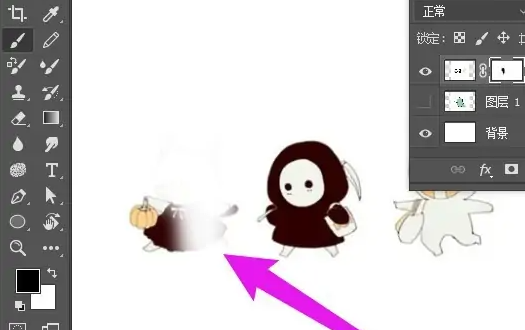
三、使用“橡皮擦工具”
打开Ps软件,创建新画布,打开需要处理的图片,然后单击左侧工具栏中的“橡皮擦工具”选项。
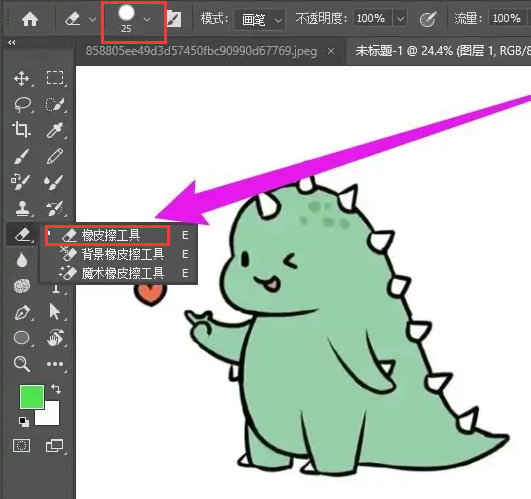
您可以在选单列下方设定笔刷大小,并将橡皮擦移至需要擦除的区域,进行涂抹,将影像中不必要的部分擦除干净。
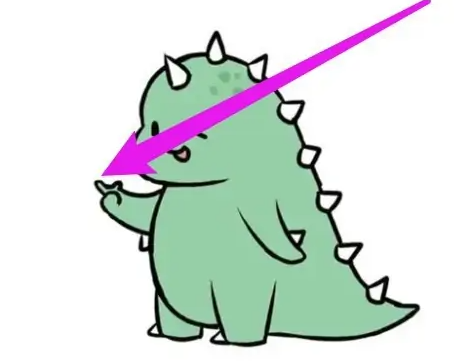
以上是小编们分享的《PS如何去除插图中不必要的部分?Ps插画入门知识!“相关内容。希望以上内容对你有帮助。小伙伴们,下次机会再见~







评论0